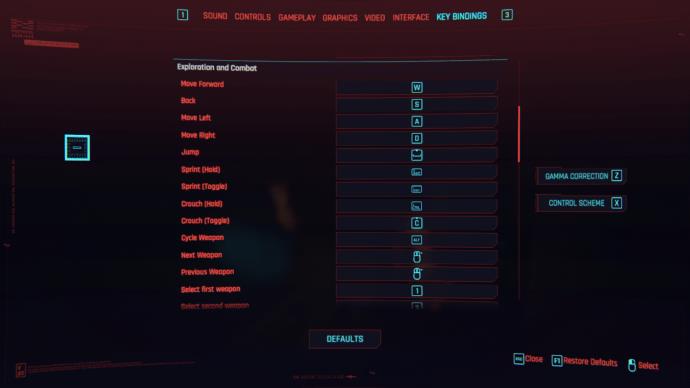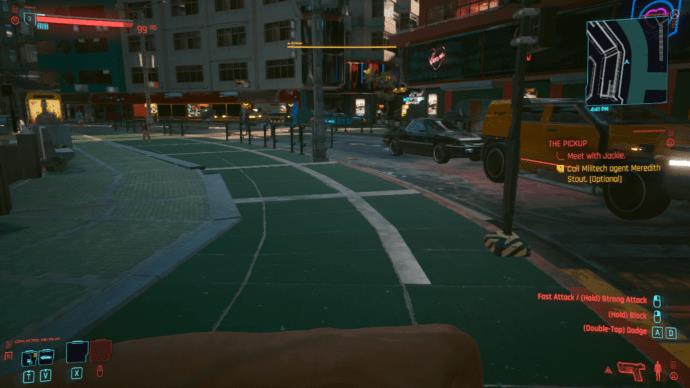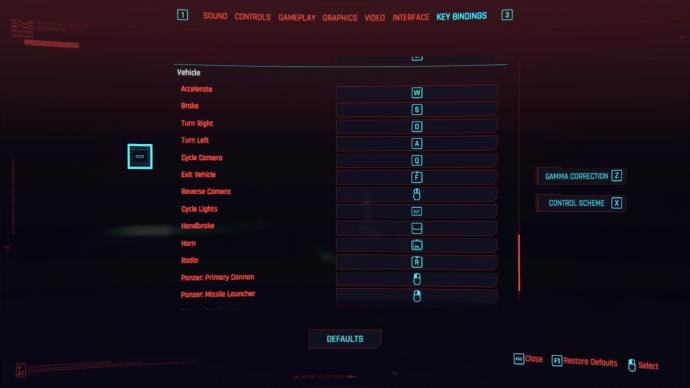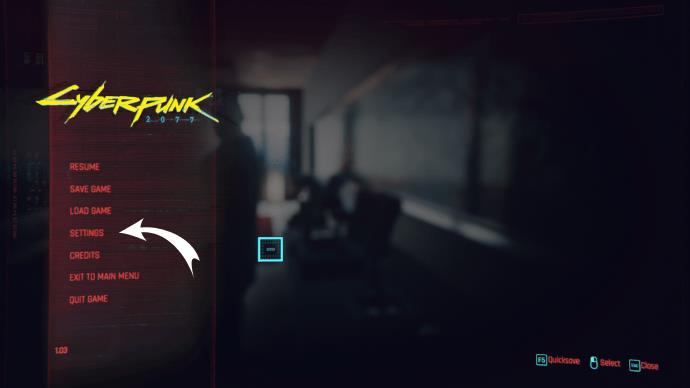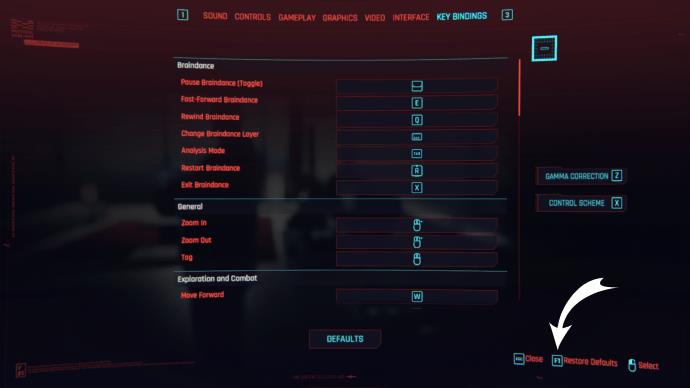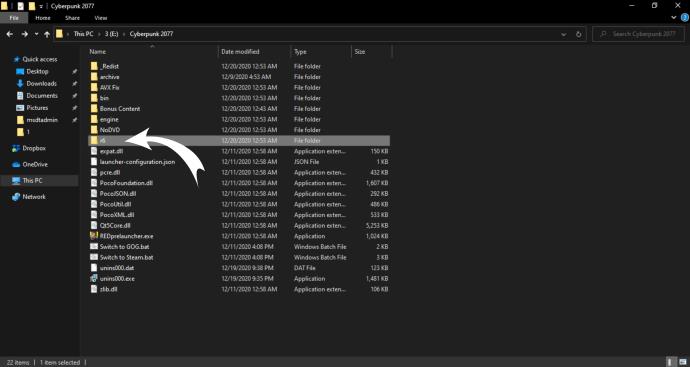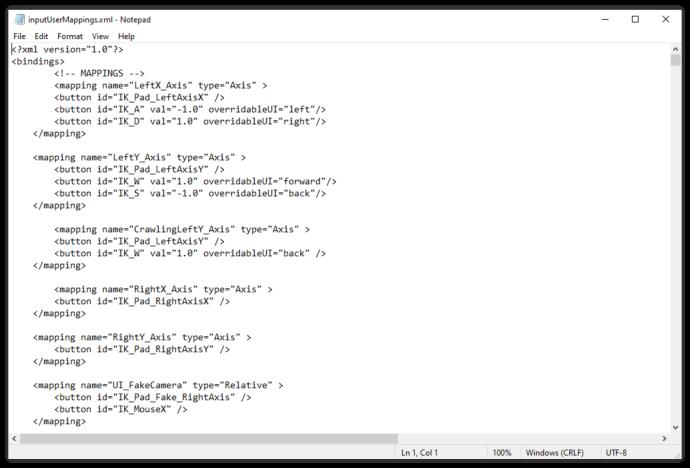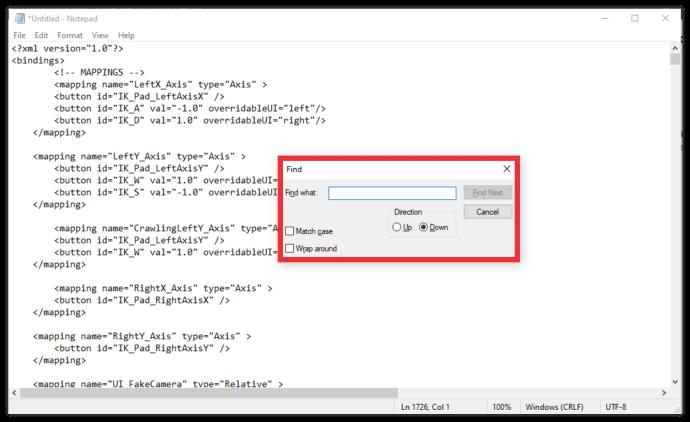Cyberpunk 2077 heeft een uitgebreide tutorial die je leert navigeren door het spelsysteem en door de straten van Night City. Alle spellen hebben echter verschillende sneltoetssystemen en het leren ervan is altijd een proces dat even kan duren.

In dit artikel leren we je hoe je de inventaris op pc en consoles kunt openen en hoe je je sneltoetsinstellingen indien nodig kunt wijzigen.
Hoe inventaris te openen
De inventaris is een van de meest essentiële aspecten van open-world games, en veel games leven of sterven op basis van de eenvoud en functies van het inventarisbeheersysteem. Cyberpunk 2077 is niet anders. Met een breed scala aan items om te plunderen en te maken in Night City, wordt toegang tot en beheer van de inventaris een van de meest voorkomende acties in de loop van het spel.
Zo open je je inventaris in de game:

- Pc-spelers: Gebruik de standaard sneltoets O om toegang te krijgen tot de inventaris. Als alternatief kunt u de toetsaanslag I gebruiken om toegang te krijgen tot het spelmenu en daarna op "Inventaris" klikken.
Als je Cyberpunk via een controller speelt, gebruik dan de PS4/Xbox-instructies, afhankelijk van het type controller.
- PS4/PS5: druk op het middelste touchpad om het gamemenu te openen. In het menu moet je naar Inventory scrollen en deze openen door op X te drukken.
- Xbox: Druk op de View-knop op je controller om het gamemenu te openen. Scrol daar naar Inventory en open het door op A te drukken.
Zoals je kunt zien, gebeurt het openen van de inventaris in één stap op de pc, maar is het een proces in twee stappen op de consoles. Na verloop van tijd zullen deze sneltoetsen ingebakken raken, maar tot die tijd kunt u dit artikel op elk gewenst moment bekijken voor een snelle opfrisbeurt.
Als je de inventaris selecteert, krijg je toegang tot het volledige inventarismenu, met een overzicht van alle items, inclusief kleding en wapens, die V (spelerspersonage) momenteel draagt. Je kunt dan op de rugzak klikken om het rugzakmenu te openen en alle vastgehouden items te zien.
Andere Keybind-instellingen
Als je op de pc speelt, heeft Cyberpunk 2077 een breed scala aan sneltoetsen dankzij alle beschikbare knoppen om uit te kiezen. Hier is de lijst met sneltoetsen voor elke situatie:
Bewegingscontroles
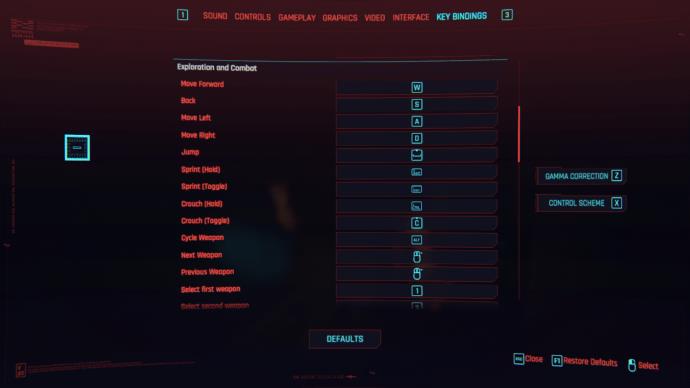
- Basisbewegingen – WASD en Camerabewegingen – Muis
- Sprint - Linker shift
- Springen - Ruimte
- Schuiven - Linker Ctrl of C tijdens het sprinten
- Voltige - Ruimte bij het naderen van een korte hindernis
- Ontwijken – Dubbeltik op een van de WASD-bewegingstoetsen om in de gewenste richting te ontwijken
Gevechtsbesturing - Afstand
- Teken het meest recent gebruikte wapen / holsterwapen - Dubbeltik op linker Alt (LAlt)
- Wapenmenu en fietsen – Houd LAlt vast

- Schieten - Links klikken

- Aim Down Sights (ADS) - Klik met de rechtermuisknop

- Herladen – R

- Raak de vijand met het uitgeruste wapen – Q

Gevechtsbesturing - Melee
- Wapen trekken / Holsterwapen – Dubbeltik op LAlt

- Wapenmenu en fietsen – Houd LAlt vast

- Snelle melee-aanval - Links klikken

- Blokkeren en pareren – Houd de rechtermuisknop ingedrukt

- Sterke melee-aanval – Houd de linkermuisknop ingedrukt en laat los

- Sprongaanval – Linksklik in de lucht

- Glijden/Ontwijken/Sprinten - Klik met de linkermuisknop terwijl je de juiste bewegingsactie uitvoert
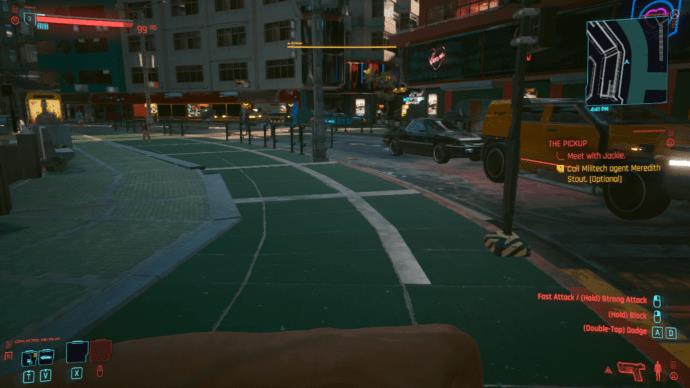
Gevechtsbesturing - Voertuig
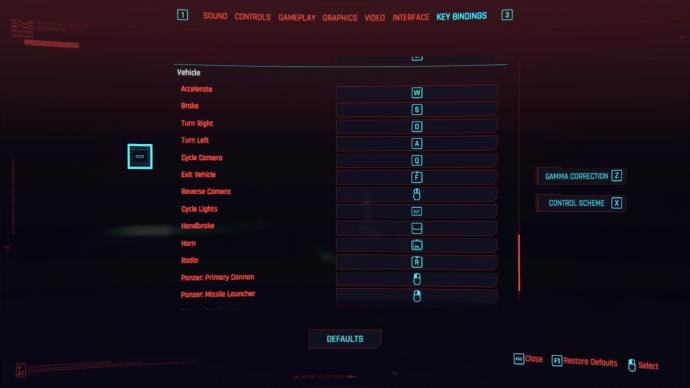
- Betreed de strijd - Alt
- Richten - Klik met de rechtermuisknop
- Schieten - Links klikken
- Herladen – R
- Keer terug naar de stoel - F of holsterwapen (Dubbeltik LAlt)
Sneltoetsen wijzigen
Net als in veel andere games, zijn de sneltoetsen voor bediening volledig aanpasbaar in Cyberpunk 2077. Hier ziet u hoe u sneltoetsen kunt wijzigen:
- Ga naar het spelmenu en klik op Instellingen.
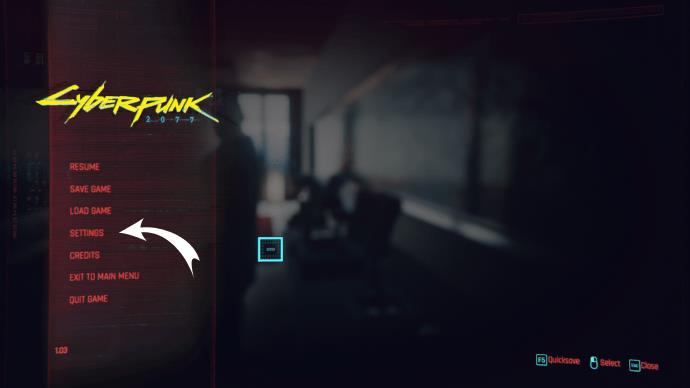
- Ga naar Toetsenbindingen.

- Wijzig de bedieningselementen naar wens. Door op F1 te drukken, worden de sneltoetsen teruggezet naar hun standaardstatus.
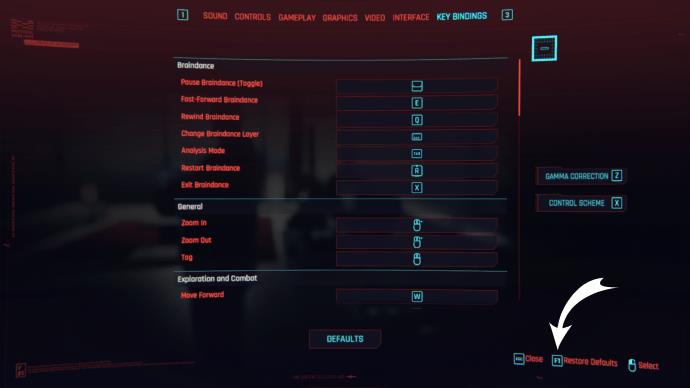
Als u de sneltoetsen verder wilt aanpassen, zoals meer hardcoded instellingen wijzigen en andere knoppen dan normaal gebruiken, moet u de instellingen in het configuratiebestand wijzigen. Volg deze stappen:
- Ga naar de installatiemap en ga vervolgens naar r6 > config.
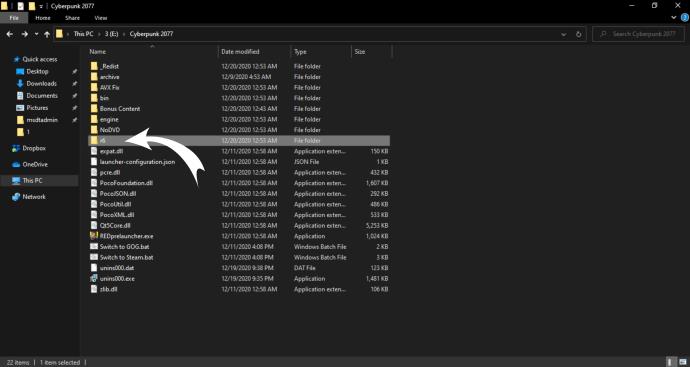
- Zoek het bestand met de naam InputUserMappings.xml.

- Bewaar een kopie van het bestand ergens anders voor later gebruik of referentie.

- Gebruik Notepad++ om het bestand te openen.
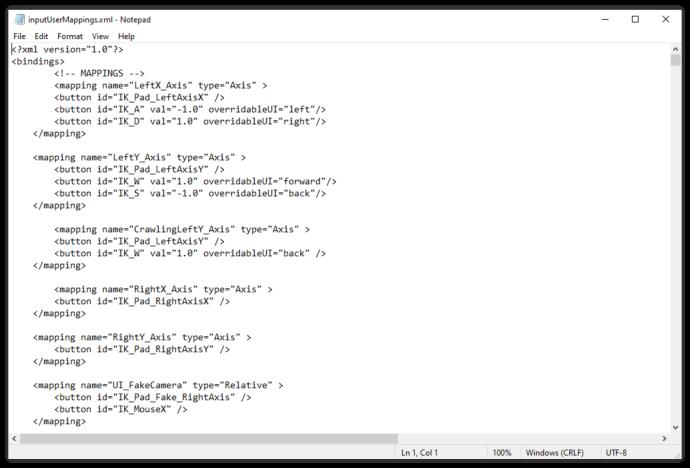
- Gebruik CTRL + F om de gewenste toets te vinden die u opnieuw wilt binden (zoals F, de actietoets).
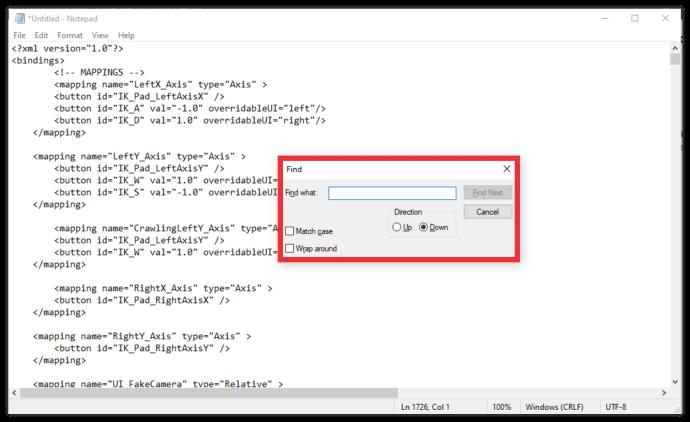
- Gebruik de functie Alles vervangen om de toetsbinding te vervangen door de gewenste toets in het hele document. Houd er rekening mee dat u de oorspronkelijke sleutelnaam volledig moet wijzigen met de nieuwe sleutelnaam.
- Knopnamen gebruiken een ander schema dan alleen het benoemen ervan (F is bijvoorbeeld "IK=F"). U moet een referentielijst voor alle knoppen vinden. Deze zou nauwkeurig moeten zijn.
- Zorg ervoor dat u alle instanties van een sneltoets in het document wijzigt.
- Sla het bestand op en start het spel.

- Gebruik het instellingenmenu niet om de toetsen achteraf te wijzigen, anders kan het spel terugkeren naar de standaardinstellingen.
Het op deze manier wijzigen van sneltoetsen lijkt misschien ontmoedigend, maar met wat geduld is het te doen. Als u de instellingen op enig moment wilt terugzetten, plaatst u het originele bestand dat u hebt gekopieerd terug. Door bestanden te gebruiken, kun je een breder scala aan koppelingen gebruiken en sommige instellingen wijzigen die het in-game menu niet heeft.
Voorraadbeheer
Nu u weet hoe u de inventaris opent en de sleutel opnieuw koppelt om aan uw behoeften te voldoen, is het tijd om te praten over het beheer ervan. Hoewel het enorm lijkt, is de inventarisruimte beperkt. Je kunt niet alle voorwerpen oppakken die je rondslingert (of op dode lichamen van mensen), dus je zult moeten beslissen welke voorwerpen het waard zijn om te bewaren.
Houd er rekening mee dat het inventarismenu een snelkoppeling heeft om items op gewicht uit te filteren. Je kunt het zwaarste item dat je niet gebruikt laten vallen om ruimte te maken voor veel lichtere items.
Koopman in Night City kan je helpen oude uitrusting kwijt te raken of je toegang te geven tot nieuwe stukken. De prijzen bij verkopers zullen variëren en u kunt de tarieven verbeteren door meer straatreputatie te krijgen. Een voldoende hoge reputatie kan u ook speciale aanbiedingen, unieke items of grotere kortingen opleveren.
Neem de inventaris in handen
Nu u toegang heeft tot de inventaris en de instelling opnieuw kunt binden volgens uw voorkeuren, kunt u de balans opmaken van wat u heeft en wat niet de moeite waard is om te bewaren. Bewaar alleen dingen die vreugde opwekken of meer gaten in vijanden maken. Wat je keuze voor inventarisbeheer ook is, veel plezier met het spelen van Cyberpunk 2077 en het onderzoeken van zijn rijke kennis en wereld.
Welke voorraadinstellingen heeft uw voorkeur? Hoe beheert u uw Cyberpunk-inventaris? Laat het ons weten in de comments hieronder.